Διορθώστε το Σφάλμα Netflix M7034 και απολαύστε το Netflix χωρίς διακοπές
Ενώ το Netflix είναι μία από τις πιο δημοφιλείς υπηρεσίες διαδικτυακής ροής, δεν είναι άψογο. Οι χρήστες συνεχίζουν να αναφέρουν ζητήματα και σφάλματα, ένα από τα οποία είναι το Netflix Error M7034 . Εάν αντιμετωπίσετε αυτό το σφάλμα κατά τη ροή εκπομπών στο Netflix , ελέγξτε αυτόν τον οδηγό για την ανάλυση.
Διορθώστε το σφάλμα Netflix M7034
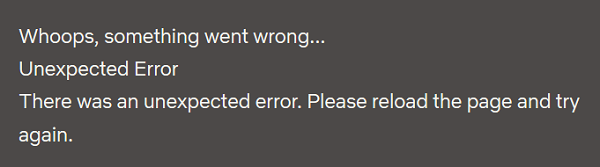
Οι αιτίες πίσω από το Σφάλμα Netflix M7034(Netflix Error M7034) περιλαμβάνουν ζητήματα πολιτικής Netflix , προβλήματα προγράμματος περιήγησης, ασυνέπεια IP, κατεστραμμένα δεδομένα προσωρινής μνήμης κ.λπ. Οι επιλογές που έχετε είναι:
- Απενεργοποίηση και VPN ή διακομιστή μεσολάβησης από το σύστημα
- Κύκλος ισχύος του μόντεμ, του δρομολογητή και του υπολογιστή
- Ελέγξτε την ισχύ του σήματος WiFi σας(WiFi)
- Συνδέστε τον υπολογιστή σας απευθείας στο μόντεμ
Σε περίπτωση που αντιμετωπίσετε Σφάλμα Netflix M7034( Netflix Error M7034) , προχωρήστε στην αντιμετώπιση προβλημάτων διαδοχικά ως εξής:
1] Απενεργοποίηση(Disable) και VPN ή διακομιστή μεσολάβησης από το σύστημα

Μια πολύ γνωστή αιτία πίσω από τα περισσότερα σφάλματα Netflix είναι ότι οι χρήστες προσπαθούν να αποκτήσουν πρόσβαση σε περιεχόμενο περιορισμένης τοποθεσίας χρησιμοποιώντας VPN(VPNs) και διακομιστή μεσολάβησης. Αυτό αντίκειται στις πολιτικές του Netflix και ο ιστότοπος θα περιορίσει την πρόσβασή σας στο περιεχόμενό του. Επομένως, συνιστάται να απενεργοποιήσετε οποιαδήποτε υπηρεσία VPN στο σύστημά σας κατά τη ροή του Netflix . Εκτός από αυτό, θα πρέπει να απενεργοποιήσετε τους διακομιστές μεσολάβησης στο σύστημά σας ως εξής:
Κάντε κλικ στο Έναρξη και μεταβείτε στις Settings>>Network and Internet>>Proxy .
Στην περιοχή Μη αυτόματες ρυθμίσεις διακομιστή μεσολάβησης(Manual proxy settings) , απενεργοποιήστε το διακόπτη για(OFF) Χρήση διακομιστή μεσολάβησης(Use a proxy server) .
2] Κύκλος ισχύος(Power) του μόντεμ, του δρομολογητή και του υπολογιστή
Εάν το Σφάλμα Netflix M7034(Netflix Error M7034) προκαλείται από ασυνέπεια IP/TCP , θα μπορούσατε να εξετάσετε το ενδεχόμενο ενεργοποίησης του μόντεμ, του δρομολογητή και του υπολογιστή. Η διαδικασία για να γίνει αυτό είναι η εξής:
Απενεργοποιήστε και(OFF) τις τρεις συσκευές, το μόντεμ, το δρομολογητή και τον υπολογιστή.
Ενεργοποιήστε μόνο το μόντεμ και περιμένετε μέχρι να σταθεροποιηθούν όλα τα φώτα στο μόντεμ.
Τώρα, ενεργοποιήστε το δρομολογητή και περιμένετε μέχρι να σταθεροποιηθούν όλα τα φώτα στο δρομολογητή.
Τέλος, ενεργοποιήστε τον υπολογιστή.
Αυτό θα βοηθήσει στην ανάκτηση της σωστής IP. Εάν δεν λύσει το πρόβλημά σας, προχωρήστε σε περαιτέρω λύσεις.
3] Ελέγξτε(Check) την ισχύ του σήματος WiFi σας(WiFi)
Ενώ μπορεί να χρησιμοποιείτε σύνδεση στο Διαδίκτυο υψηλής ταχύτητας, δεν είναι απαραίτητο να έχετε τη σωστή ταχύτητα μέσω μιας σύνδεσης WiFi. Στην περίπτωση του Netflix , γίνεται σημαντικό αφού η υπηρεσία χρειάζεται ταχύτητα τουλάχιστον 3MBPS για κανονική ροή και τουλάχιστον 5MBPS για ροή HD. Πολλά δωρεάν εργαλεία δοκιμής ταχύτητας Διαδικτύου(free Internet speed test tools) θα μπορούσαν να είναι χρήσιμα για το ίδιο. Αντίθετα, η ταχύτητα Διαδικτύου στην οποία λειτουργεί το σύστημά σας θα πρέπει να είναι λίγο υψηλότερη από αυτά τα όρια, καθώς και άλλες διεργασίες του συστήματος ενδέχεται να χρησιμοποιούν πόρους δικτύου.
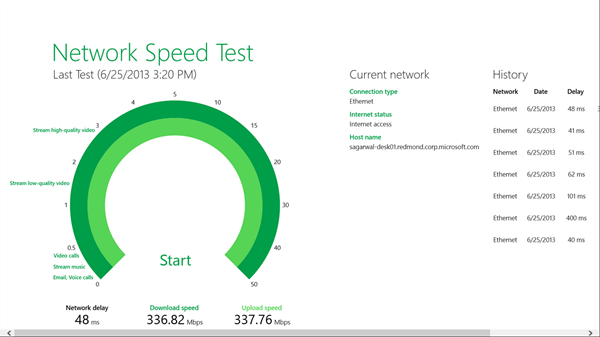
Μπορείτε να επιλύσετε αυτό το ζήτημα φέρνοντας το δρομολογητή πιο κοντά στο σύστημά σας ή χρησιμοποιώντας ένα ενσύρματο LAN για πρόσβαση στο Διαδίκτυο.
4] Συνδέστε(Connect) τον υπολογιστή σας απευθείας στο μόντεμ
Σε περίπτωση που το μόντεμ σας διαθέτει θύρα ethernet, θα μπορούσατε να εξετάσετε το ενδεχόμενο να παρακάμψετε το δρομολογητή σας και να συνδέσετε το σύστημά σας απευθείας στο μόντεμ ενσύρματα. Εάν αυτό δεν λειτουργήσει, αποσυνδέστε το μόντεμ σας για 30 δευτερόλεπτα και μετά επανασυνδέστε το.
Εάν η σύνδεση του συστήματός σας απευθείας στο μόντεμ επιλύσει το πρόβλημα, το πρόβλημα είναι πιθανώς με το δρομολογητή. Εάν όχι, το πρόβλημα μπορεί να είναι στον ISP .
Ελπίζω να βοηθήσει!
Related posts
Πώς να διορθώσετε τον κωδικό σφάλματος Netflix U7353
Πώς να διορθώσετε τον κωδικό σφάλματος Netflix F7701-1003
Διορθώστε το σφάλμα Netflix "Δεν είναι δυνατή η σύνδεση στο Netflix"
Πώς να διορθώσετε τον κωδικό σφάλματος Netflix NW-2-5
Πώς να διορθώσετε τον κωδικό σφάλματος Netflix UI-800-3
Διορθώστε τα σφάλματα Bdeunlock.exe Κακή εικόνα, Σφάλμα συστήματος ή Μη απόκριση
Πώς να διορθώσετε το σφάλμα Netflix UI3010
Διορθώστε το σφάλμα Microsoft Store 0x87AF0001
Διορθώστε τον κωδικό σφάλματος 7031 του Amazon PrimeVideo
Διορθώστε το σφάλμα .NET Framework 0x800c0006 στα Windows 11/10
Διορθώστε τον κωδικό σφάλματος 30038-28 κατά την ενημέρωση του Office
Διορθώστε τον κωδικό σφάλματος VALORANT 31 και 84 σε υπολογιστή με Windows
Πώς να διορθώσετε τον κωδικό σφάλματος Netflix M7111-1101
Διορθώστε τους κωδικούς σφαλμάτων Valorant 5 και 6 σε υπολογιστή με Windows
Επιδιόρθωση Η Επαναφορά Συστήματος δεν ολοκληρώθηκε, Κωδικός σφάλματος 0x80070005
Πώς να διορθώσετε τον κωδικό σφάλματος Netflix UI-800-2
Πώς να διορθώσετε το σφάλμα Netflix M7362 1269
Διορθώστε τον κωδικό σφάλματος Netflix M7111-1331 ή M7111-1331-2206
10 καλύτεροι τρόποι για να διορθώσετε τον κωδικό σφάλματος Netflix M7353-5101
Διόρθωση σφάλματος, ο σελιδοδείκτης δεν έχει οριστεί στο Microsoft Word
